
كيفية نسخ قرص DVD على نظام التشغيل Windows 10 بالطريقة السهلة
قد تكون أقراص DVD عتيقة الطراز في عالم تكنولوجيا المعلومات ،
لكنها لا تزال وسيلة تخزين محمولة سهلة الاستخدام كبديل لمحركات أقراص USB المحمولة.
يخبرك هذا الدليل كيف يمكن للمستخدمين الذين لديهم أجهزة كمبيوتر تتضمن
محركات أقراص ضوئية نسخ مقاطع الفيديو وأنواع الملفات الأخرى على أقراص DVD قابلة للكتابة.
يمكنك تصفح المقالات الأخرى الخاصة ببرامج الفيديو والوسائط المتعددة في قسم الفيديو الخاص بنا .
لدينا -كيفية مركزا يضم العديد من الأدلة البرامج الأخرى لنظام التشغيل Windows.
يبدو أن DVD (القرص الرقمي متعدد الاستخدامات) أصبح قديمًا بالنسبة لأجهزة
الكمبيوتر الشخصية حيث انخفضت مبيعات الأقراص في السنوات الأخيرة.
يقوم العديد من المستخدمين بتنزيل معظم البرامج من الإنترنت ،
مما يجعل أقراص البرامج زائدة عن الحاجة بشكل متزايد. تعد الأقراص أيضًا أقل أهمية
للأفلام بفضل Netflix والأنظمة الأساسية المماثلة الأخرى.
لذلك ، ليس من المستغرب أن عددًا أقل بكثير من أجهزة الكمبيوتر الجديدة التي تحتوي
على محركات أقراص ضوئية مدمجة هذه الأيام. ومع ذلك ، فإن قرص DVD لم يمت بالكامل.
لا يزال العديد من المستخدمين الذين لديهم أجهزة كمبيوتر قديمة يستخدمون
محركات الأقراص الضوئية لتشغيل مقاطع الفيديو والموسيقى وأغراض أخرى.
يمكنك أيضًا استخدام قرص DVD قابل للكتابة مثل محرك أقراص USB.
إذا قمت بتنسيق قرص ، فيمكنك نقل الملفات المخزنة عليه وتحريرها وحذفها في File Explorer.
لذلك ، يعد DVD وسيلة تخزين مرنة.
كيف يمكنني نسخ أقراص DVD على نظام التشغيل Windows 10؟
1. استخدم برنامج WinX DVD Author

WinX DVD Author هي مجانية قرصي حرق فائدة وهذا مثالي لحرق ملفات الفيديو إلى أقراص.
يمكّنك هذا البرنامج من نسخ مجموعة متنوعة من تنسيقات الفيديو على أقراص DVD.
إن الشيء العظيم في WinX DVD Author هو أنه يمكنك من إعداد قوائم DVD للأقراص
التي تقوم بنسخ مقاطع الفيديو عليها. باستخدامه ، يمكنك إعداد قوائم فصول قابلة للتخصيص
تتضمن ترجمات وموسيقى خلفية.
إلى جانب ذلك ، يشتمل هذا البرنامج أيضًا على أداة تنزيل فيديو YouTube ،
ويوفر معالجة سريعة للفيديو ، ويحول الملفات إلى VOB ،
ويتيح لك استخدام مجموعة واسعة من أدوات قص الفيديو.
1- أدخل قرصًا فارغًا قابل للكتابة في قارئ DVD.
2- افتح WinX DVD Author.
3- انقر فوق Video DVD Author.

4- اضغط على زر + .
5- حدد مقطع فيديو لإضافته إلى قرص DVD ، وانقر فوق الزر فتح .
6- لإعداد قرص DVD بدون قائمة ، قم بإلغاء تحديد خانة الاختيار إنشاء قائمة DVD .
7- حدد إما إعداد 4: 3 أو 16: 9 حسب متطلباتك.
8- اضغط على زر الخطوة التالية لفتح النافذة الموضحة أدناه مباشرة.
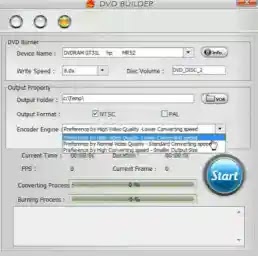
9- حدد محرك أقراص DVD في القائمة المنسدلة اسم الجهاز .
10- انقر فوق الزر " ابدأ" .
2. نسخ الملفات العامة على DVD باستخدام File Explorer
1- أولاً ، أدخل قرص DVD فارغًا في جهاز الكمبيوتر الخاص بك ، وافتح File Explorer.
2- افتح مجلدًا يتضمن الملف الذي تريد نسخه وحدد الملفات.
3- انقر فوق علامة التبويب مشاركة وانقر فوق نسخ على القرص.
4- حدد مثل محرك أقراص فلاش USB ، أو خيار CD / DVD .
5- انقر فوق الزر " التالي" وحدد الملفات الجاهزة للكتابة على القرص.
6- حدد علامة التبويب إدارة .
7- انقر فوق خيار إنهاء الحرق .
8- أدخل عنوانًا في مربع عنوان القرص داخل نافذة النسخ على القرص.
9- اضغط على زر التالي للنسخ على القرص.
10- انقر فوق الزر " إنهاء" عندما يتم نسخ الملفات على القرص.
3. حرق ملف ISO على القرص
3- نسخ DVD باستخدام Windows Disc Image Burner
يمكنك أيضًا نسخ ملفات ISO على أقراص DVD باستخدام Windows Disc Image Burner
عن طريق النقر بزر الماوس الأيمن فوق ملف ISO في مستكشف الملفات
وتحديد خيار نسخ صورة القرص .
ثم حدد محرك الأقراص الضوئية للنسخ عليه ، وانقر فوق الزر نسخ .
لذلك ، لا تتجاهل محرك الأقراص المضغوطة / ROM الموجود على جهاز الكمبيوتر الخاص بك
إذا كان يحتوي على واحد.
تعد أقراص DVD تنسيق تخزين متعدد الاستخدامات للغاية حيث يمكنك نسخ مجموعة متنوعة
من أنواع الملفات عليها باستخدام برنامج جهة خارجية أو أداة مساعدة مضمنة في Windows.